Der neue Edge basiert auf Chrom und erlaubt esSie können alle Chrome-Erweiterungen in Edge installieren. Wenn Sie versuchen, Designs zu installieren, können Sie dies nicht tun. Dies ist zu erwarten, da Microsoft zwar Edge auf Chromium aufbaut, jedoch Änderungen daran vornimmt. Dies ist eine davon, aber Sie können sie umgehen und Chrome-Designs auf Chromium Edge installieren.
Um Chrome-Designs auf Chromium Edge zu installieren, müssen Sie die Designdatei abrufen und als entpackte Erweiterung installieren.
Themendatei abrufen
Um das Thema zu erhalten, gehen Sie zuIch muss Chrome und ein Chromium-Theme namens Get CRX verwenden. Installieren Sie es und rufen Sie dann in Chrome die Themenseite im Chrome Web Store auf und klicken Sie auf das Symbol der GET CRX-Erweiterung neben der URL-Leiste.
Wählen Sie die Option CRX dieser Erweiterung abrufen, um die CRX-Datei der Erweiterung herunterzuladen.

Auf Chromium Edge installieren
Öffnen Sie Chromium Edge und klicken Sie oben rechts auf die Schaltfläche Weitere Optionen. Wählen Sie im Menü die Option Erweiterungen. Aktivieren Sie auf der Seite mit den Erweiterungen den Entwicklermodus-Schalter unten links.

Ziehen Sie anschließend die CRX-Datei per Drag & Drop auf die Seite der Erweiterung, und sie wird installiert.
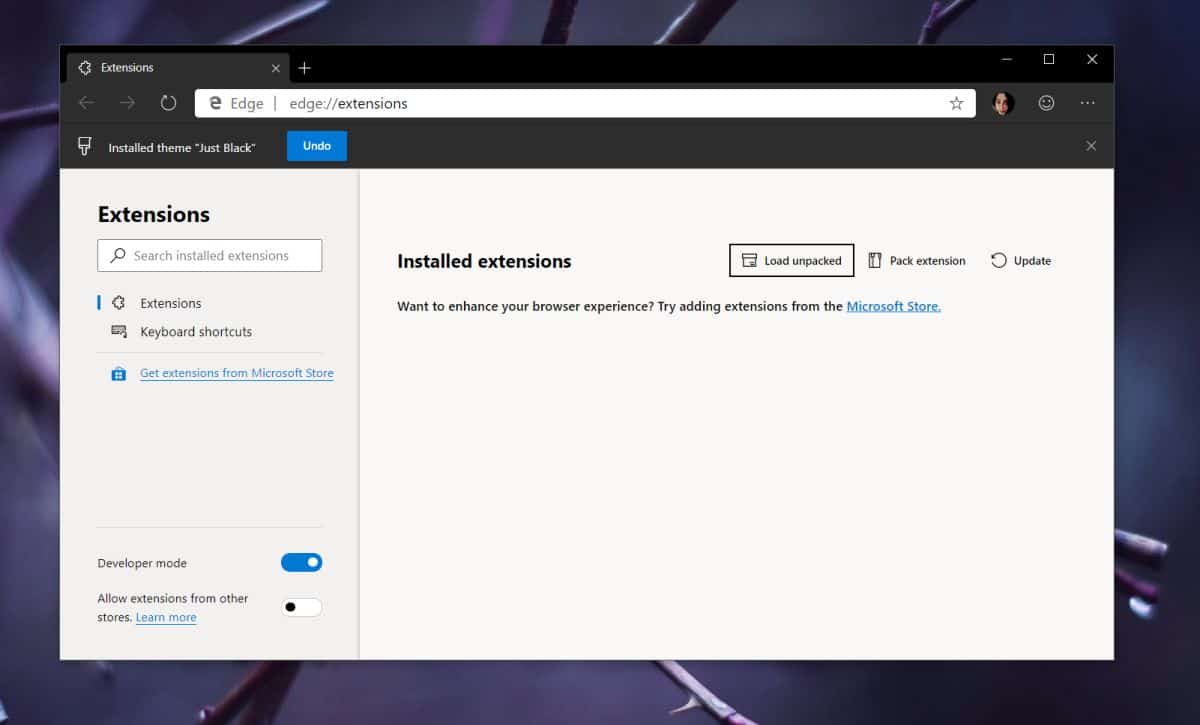
Die Designs sehen genauso gut aus wie in Chrome.
Themes deinstallieren
Die Deinstallation des Themes ist etwas schwierig, da wir zunächst eine Art Workaround verwendet haben, um es zu erhalten.
Schließen Sie zunächst Edge. Öffnen Sie den Task-Manager und vergewissern Sie sich, dass keine Instanz oder kein Dienst ausgeführt wird, die / der mit Edge zusammenhängt. Wenn Sie etwas mit Edge zu tun haben, wählen Sie es aus und beenden Sie es.
Öffnen Sie den Datei-Explorer und navigieren Sie zum folgenden Speicherort.
C:UsersYourUserNameAppDataLocalMicrosoftEdge DevUser DataDefault
Suchen Sie im Standardordner nach der Voreinstellungsdatei. Öffnen Sie es mit Notepad oder einem anderen Texteditor Ihrer Wahl. Verwenden Sie die Suchfunktion, um nach "Thema" zu suchen.
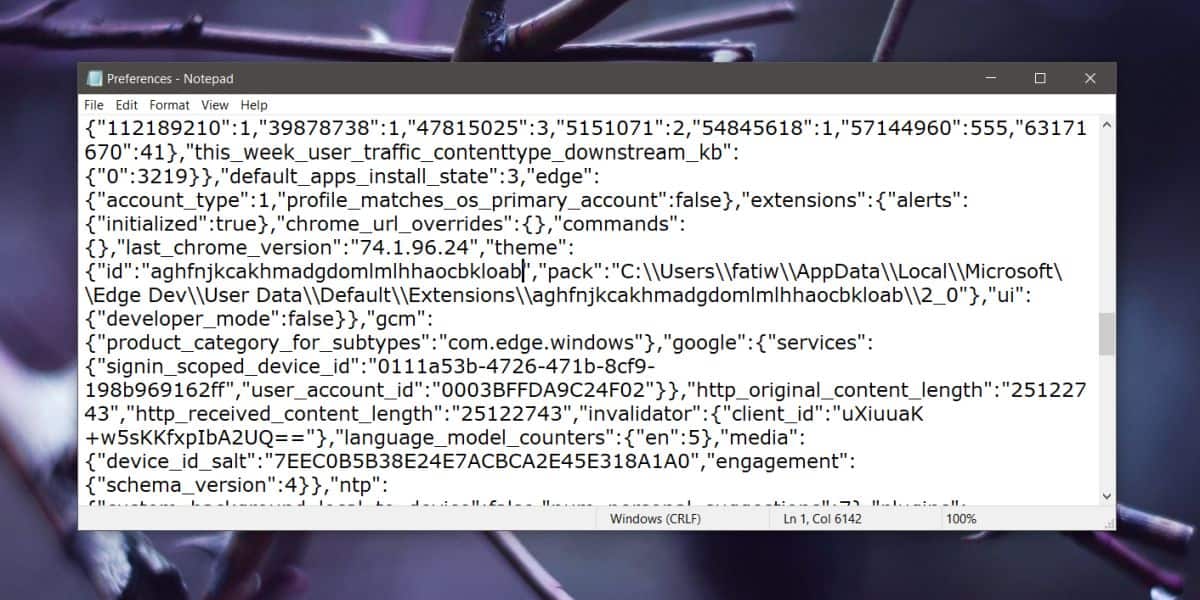
Sie finden eine Zeile wie diese;
"theme":{"id":"aghfnjkcakhmadgdomlmlhhaocbkloab","pack"Das "aghfnjkcakhmadgdomlmlhhaocbkloab" -Bit ist dasID des von Ihnen installierten Themas. Je nach dem Thema, das Sie installiert haben, sind die Unterschiede unterschiedlich, sodass sie nicht mit dem Beispiel übereinstimmen. Sie müssen alles löschen, damit die Zeile so aussieht.
"theme":{"id":" ","pack"Speichern Sie die Änderung und öffnen Sie Edge. Das Thema wird weg sein. Möglicherweise wird in Edge eine Meldung angezeigt, die besagt, dass das System nicht ordnungsgemäß heruntergefahren wurde. Dies ist wahrscheinlich auf das Schließen eines Edge-bezogenen Prozesses im Task-Manager zurückzuführen.













Bemerkungen